ブックウィンドウ表示サイズの最大値を取得
<< エクセルVBAでワークブックの表示サイズを設定する :前の記事
前回は、WindowStateプロパティを利用したワークブック表示の最大化・最小化・標準の設定と、Width・Heightプロパティを利用した指定サイズの設定について解説しました。ワークブックの表示サイズ(幅・高さ)や表示位置を変更する場合は、xlNormalに設定する必要がありますので十分理解するようにしましょう。今回は、ブックウィンドウ表示サイズの最大値を取得する方法について解説します。
目次
はじめに
こちらでは、ブックウィンドウ表示サイズ(幅・高さ)の最大値を取得します。ワークブックを複数並べるときの必要な情報にもなります。
利用するプロパティ・関数について
今回利用するプロパティ・関数は以下になります。- UsableWidthプロパティ
- UsableHeightプロパティ
- WindowStateプロパティ
- Widthプロパティ
- Heightプロパティ
- MsgBox関数
UsableWidthプロパティとは
ApplicationオブジェクトのUsableWidthプロパティはブックウィンドウ幅の最大値(ブックウィンドウの左端から右端までの距離)を取得します。
UsableHeightプロパティとは
ApplicationオブジェクトのUsableHeightプロパティはブックウィンドウ高さの最大値(ウィンドウの上端から下端までの距離)を取得します。
WindowStateプロパティとは
WindowsコレクションのWindowStateプロパティはワークブックの表示サイズを設定します。
Widthプロパティとは
WindowsコレクションのWidthプロパティはワークブックの幅(ワークブックの左端から右端までの距離)を設定します。
Heightプロパティとは
WindowsコレクションのHeightプロパティはワークブックの高さ(ワークブックの上端から下端までの距離)を設定します。
MsgBox関数とは
MsgBox関数はダイアログボックスにメッセージとボタンを表示し、どのボタンが押されたかを示す整数型の数値を返します。
ブックウィンドウ表示サイズの最大値を取得するサンプルコード
今回のサンプルコードブックウィンドウ表示サイズの最大値を取得するマクロになります。
Sub sample()
Dim widthMax As Double
Dim heightMax As Double
widthMax = Application.UsableWidth
heightMax = Application.UsableHeight
Windows("Book1").WindowState = xlNormal '標準
Windows("Book1").Width = widthMax / 2
Windows("Book1").Height = heightMax
MsgBox "ブックウィンドウの最大幅サイズ:" & widthMax & vbCrLf & _
"ブックウィンドウの最大高さサイズ:" & heightMax
End Sub
※ドラッグ(スワイプ)すると全体を確認できます。
実行結果
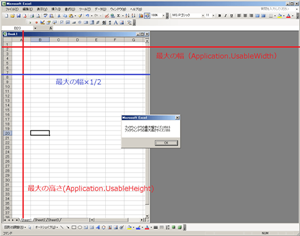
解説
Sub sample()
Dim widthMax As Double
Dim heightMax As Double
※ドラッグ(スワイプ)すると全体を確認できます。
sampleプロシージャのSubステートメントは引数の設定なしです。ApplicationオブジェクトのUsableWidth・UsableHeightプロパティは倍精度浮動小数点型(Double)の値を返すので、Dimステートメントを利用して変数widthMaxと変数heightMaxに倍精度浮動小数点型(Double)を設定しています。
widthMax = Application.UsableWidth
heightMax = Application.UsableHeight
※ドラッグ(スワイプ)すると全体を確認できます。
こちらは、ApplicationオブジェクトのUsableWidth・UsableHeightプロパティの値を変数widthMaxと変数heightMaxに格納しています。UsableWidthプロパティはブックウィンドウ幅の最大値をUsableHeightプロパティはブックウィンドウ高さの最大値を取得します。取得するサイズの単位は「ポイント」になります。
Windows("Book1").WindowState = xlNormal '標準
Windows("Book1").Width = widthMax / 2
Windows("Book1").Height = heightMax
※ドラッグ(スワイプ)すると全体を確認できます。
こちらは、前回のワークブックの表示サイズを設定するの内容になります。WindowsコレクションのWindowStateプロパティにxlNormalを設定することでサイズの変更できるようにしています。また、ワークブックの幅は変数widthMaxの値の1/2に高さは変数heightMaxの値で設定しています。
MsgBox "ブックウィンドウの最大幅サイズ:" & widthMax & vbCrLf & _
"ブックウィンドウの最大高さサイズ:" & heightMax
End Sub
※ドラッグ(スワイプ)すると全体を確認できます。
そしてMsgBox関数でブックウィンドウの最大幅サイズとブックウィンドウの最大高さサイズを表示しています。最後はEndステートメントを利用してsampleプロシージャを終了させます。
まとめ
今回は、ApplicationオブジェクトのUsableWidth・UsableHeightプロパティを利用して、ブックウィンドウサイズの最大値を取得する方法について解説しました。ワークブックを複数並べるときの必要な情報にもなります。次回は、エクセルVBAでワークブックの表示位置の設定について解説します。
エクセルVBAのウィンドウ操作一覧
次の記事: エクセルVBAでワークブックの表示位置を設定する >>
IEのデータ収集&自動操作のプログラミング本はこの1冊だけ!IEの起動やポップアップウィンドウ、表示を制御する基本的なコードはもちろん、テキストボックスやラジオボタン、表、ハイパーリンクなどのHTML部品を制御する方法など、自動操作に欠かせないノウハウを丁寧に解説。
ExcelのVBAについてのQ&A掲示板↑ExcelのVBA全般について分からない事があればこちらの掲示板よりご質問ください。
VBAのIE操作入門↑ExcelのVBAをマスターできたら、エクセルVBAのIE操作にも挑戦してみてください。
目次
オブジェクトの構造
プログラムの基本
VBAのデバッグについて
VBAのステートメント
こちらでは、エクセルVBAの事例で利用したステートメントをまとめたものです。ExcelのVBAには様々な機能が用意されていますので一度ご確認ください。
VBAのオブジェクト
こちらでは、エクセルVBAの事例で利用したオブジェクトをまとめたものです。ExcelのVBAには様々な機能が用意されていますので一度ご確認ください。
VBAのプロパティ
こちらでは、エクセルVBAの事例で利用したオブジェクトのプロパティをまとめたものです。ExcelのVBAには様々な機能が用意されていますので一度ご確認ください。
VBAのメソッド
こちらでは、エクセルVBAの事例で利用したオブジェクトのメソッドをまとめたものです。ExcelのVBAには様々な機能が用意されていますので一度ご確認ください。
VBAのイベント
こちらでは、エクセルVBAの事例で利用したオブジェクトのイベントをまとめたものです。ExcelのVBAには様々な機能が用意されていますので一度ご確認ください。
